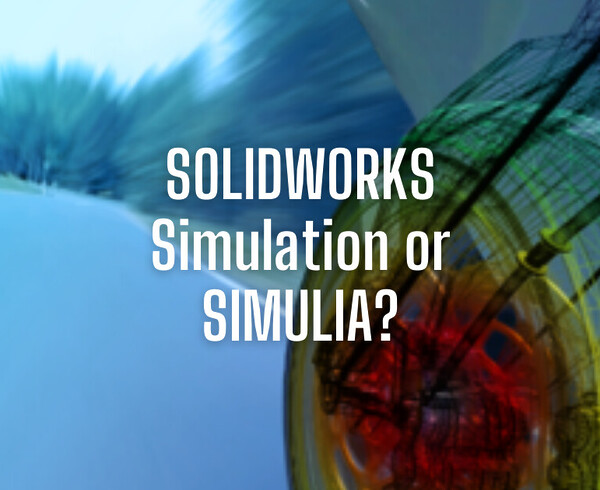SolidWorks Toolbox è una libreria di parti standard, inclusa nelle licenze di SolidWorks Design Professional e SolidWorks Design Premium, grazie alla quale è possibile avere accesso immediato ad un’intera libreria di componenti standard e ad una serie di utilities che illustrerò in questo articolo.
A differenza di altre librerie di componenti, usando la Toolbox puoi selezionare e posizionare la parte giusta nel foro giusto in pochi secondi, perché sarà sufficiente trascinare il componente voluto nella posizione desiderata ed il dimensionamento automatico del componente avverrà in automatico, in funzione dello standard del componente scelto e delle condizioni geometriche al contorno. Dato che la Toolbox è integrata in SolidWorks, potrai anche usare la funzione “Smart fasteners” per automatizzare l’intero processo di assemblaggio, facendo aggiungere i normalizzati in automatico alle forature di parte ed assieme, siano essi solo viti oppure pile di viti, rondelle e dadi.
La libreria Toolbox è completamente integrata nell’interfaccia di SolidWorks ed una volta attivata nelle aggiunte, la troverai nel Task Pane, all’interno della Libreria del Progetto assieme alle altre librerie personalizzate. Gli standard supportati includono: ANSI, BSI, DIN, ISO, JIS, GB, Skf, etc.. e sono configurabili a tuo piacimento, in funzione del settore e delle necessità.
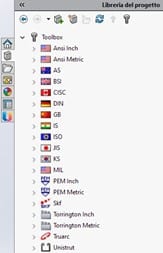
Famiglie di componenti presenti
- Cuscinetti e calcolatore della durata dei cuscinetti
- Bulloni e viti
- Boccole
- O-ring
- Chiavi
- Perni
- Rondelle
- Inserti
- Anelli elastici e di tenuta
- Profilati in acciaio ed alluminio
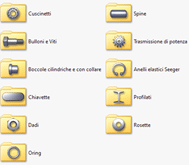
Elementi per la trasmissione di potenza
- Camme
- Pignoni ed ingranaggi
- Pulegge per cinghie dentate
Utilities
- Generatore di sedi per O-Ring e Seeger
- Generatore di Camme
- Calcolo Travi
- Calcolo dei Cuscinetti
Installazione e amministrazione di SolidWorks Toolbox
La cartella “SolidWorks Data” è l’ubicazione centrale per i componenti Toolbox perché contiene i modelli master CAD per ogni tipo di normalizzato ed il Database con tutte le informazioni per far funzionare il Wizard di foratura e per poter dimensionare un normalizzato correttamente.
Suggerimento
E’ importante che la cartella SOLIDWORKS DATA sia accessibile a tutti gli utenti, non solo a quelli che usano la Toolbox.
Il CAD Manager, pertanto, dovrà decidere in fase di installazione (o anche successivamente) se posizionare la cartella “SolidWorks Data” nel percorso locale di default o se ubicarla in un percorso di rete, in modo che sia condivisibile tra tutti gli utenti.
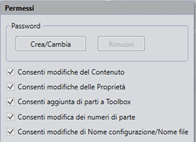
In caso scegliessi di condividerla tra più utenti in rete, potrai controllare l’accesso alla libreria, per evitare che gli utenti non autorizzati possano cambiare le configurazioni delle Toolbox in modo autonomo.
Configurazione di SolidWorks Toolbox
In qualità di amministratore della Toolbox, avrai la possibilità di configurare le opzioni della libreria in modo da poterla meglio adattare alle tue esigenze.
Per personalizzare le opzioni della Toolbox, dovrai usare “Impostazioni Toolbox”, un’applicazione presente negli “Strumenti di SolidWorks” contenuti nel menù Start di Windows.
Personalizzare la Toolbox significa:
- poter configurare e personalizzare gli Standard per la Creazione guidata Fori,
- poter accendere/spegnere gli Standard dei normalizzati non voluti o non utilizzati in azienda,
- personalizzare le impostazioni utente
- gestire i permessi di accesso
- settare le regole di utilizzo dei fissaggi automatici “Smart fasteners”
In fase di configurazione degli Standard dei componenti, l’amministratore della Toolbox, in accordo con l’Ufficio tecnico, potrà definire alcune proprietà personalizzate di default che siano diverse o in aggiunta alle proprietà personalizzate standard, in modo che il progettista non debba aggiungere le proprietà personalizzate di volta in volta.
In fase di impostazioni utente invece, la cosa più importante da definire è ciò che succede quando un utente crea un nuovo normalizzato. Potrai scegliere se:
- aggiungere una nuova configurazione al modello master
- creare un nuovo file di parte salvato in una cartella specificata.
Scegliendo “Crea configurazioni” (impostazione predefinita), ogni normalizzato sarà rappresentato da un singolo file di parte con molte configurazioni. Con questa opzione, infatti, viene aggiunta una nuova configurazione al file master ogni volta che un utente seleziona una nuova istanza del componente.
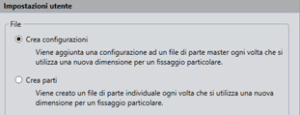
Suggerimento
Scegliere questa impostazione, significa che con l’uso, la dimensione del file master del componente aumenterà, con conseguente aumento della dimensione del file della parte.
Scegliendo “Crea parti”, verrà invece creata una nuova parte per ogni istanza del componente Toolbox, generando nel tempo molti file di parte ognuno dei quali avrà una singola configurazione.
Suggerimento
Solitamente gli utenti viene scelgono questa impostazione, perché permette una migliore rintracciabilità dei file e la gestione della libreria Toolbox con l’ausilio di un PDM risulta più semplice.
Conclusioni
Se sei interessato ad approfondire l’argomento e ad esplorare ulteriormente le funzionalità di SolidWorks Toolbox, ti consiglio di leggere l’articolo “Come configurare il Toolbox SolidWorks in SolidWorks PDM“.